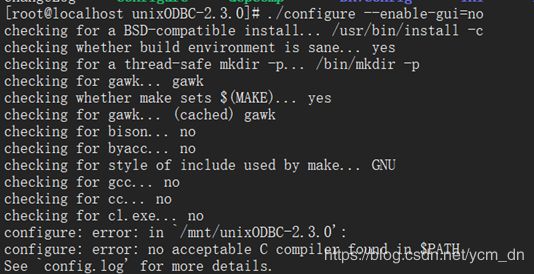DM数据库-配置ODBC数据源
一 Windows下配置ODBC数据源
1.1 打开ODBC数据源管理器
**注:本机需已经安装DM数据库并在安装过程中安装了驱动相关组件
打开控制面板,点击系统和安全
**
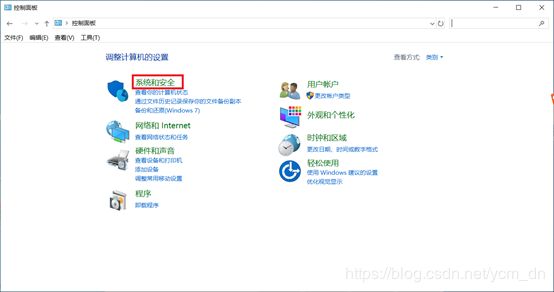
点击管理工具

双击ODBC数据源
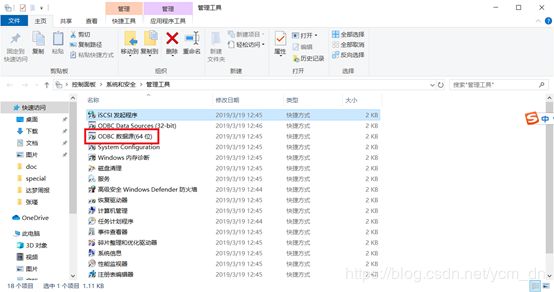
点击系统DSN

点击添加
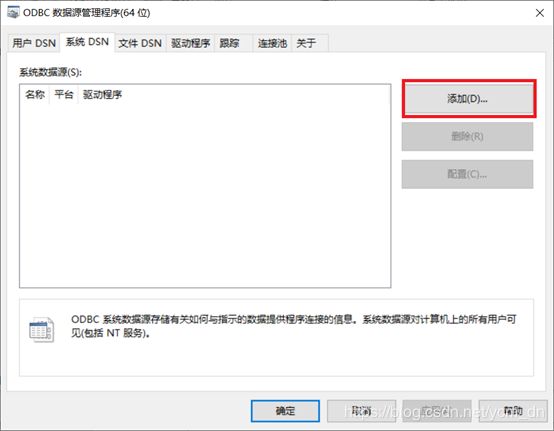
如在本机已经安装数据库,并安装了驱动相关组件,出现下图
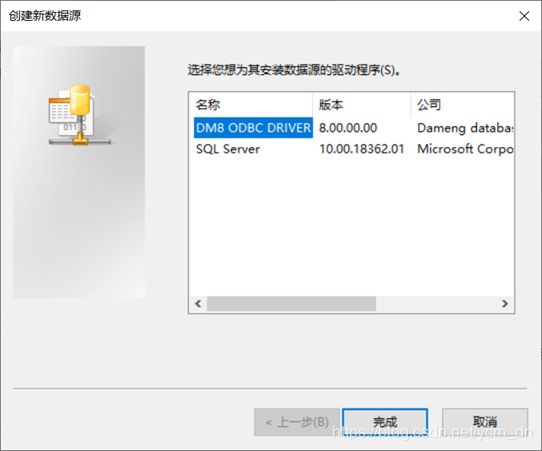
双击 DM8 ODBC DRIVER
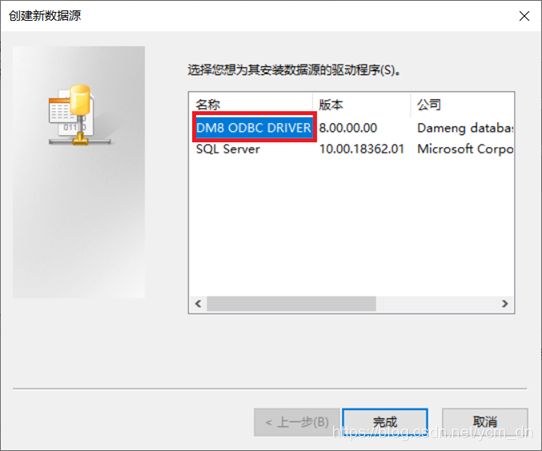
出现下图
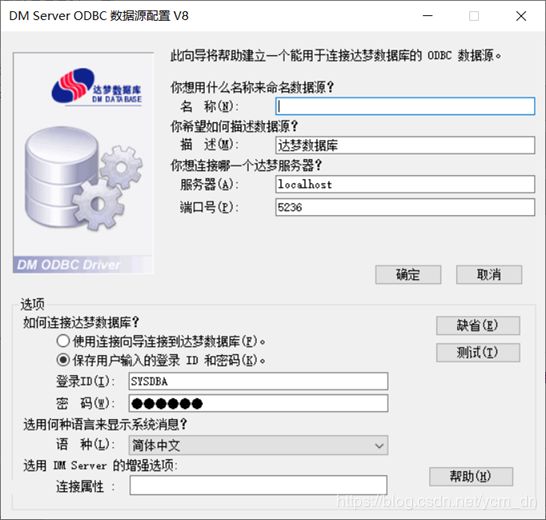
**填写名称此出名称我填写为 DM8
服务器:windows中DM数据库IP
端口号:DM数据库端口号
登录ID:用户名
密码 :密码
点击测试
**
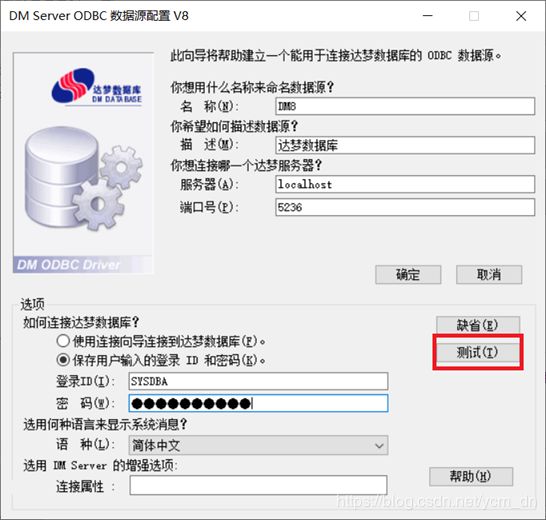
填写正确后,点击测试数据源,进行测试
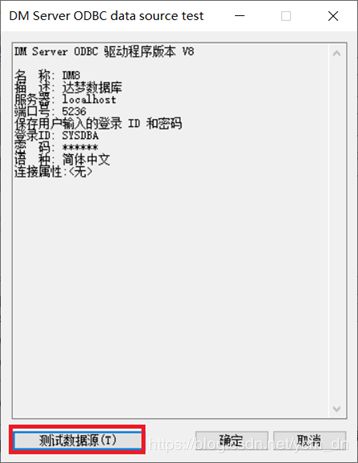
提示测试成功,windows端配置ODBC数据源成功

二 Linux下配置ODBC数据源
本系统为Red Hat 6.3
2.1 准备工作
下载unixODBC组件,对应的安装包
下载unixODBC-2.3.0.tar.gz
提取码:p6n7
将此压缩包放在Linux操作系统下
此处我放在/mnt/录下
# cd /mnt
# tar -xvf unixODBC-2.3.0.tar.gz
# cd unixODBC-2.3.0
进入unixODBC-2.3.0目录后执行
# ./configure --enable-gui=no
# make
# make install
输入以下命令,查询odbc版本号
# odbc_config –version
# odbc_config –odbcini
# odbcinst -j
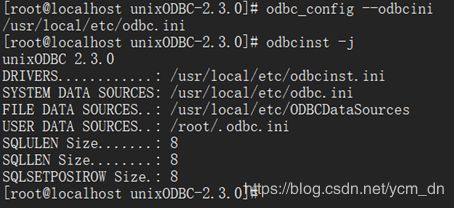
**如图所示,配置文件路径为 /usr/local/etc 下
进入此目录,配置odbc.ini和odbcinst.ini文件
**
# cd /usr/local/etc

此处数据库版本为DM8,所以配置文件中配置为DM8,在DM7也进行过配置,配置过程相同。
# vi odbc.ini
将以下内容添加至文件
[DM8]
Description = DM ODBC DSN
Driver = DM8 ODBC DRIVER
SERVER = localhost
UID = SYSDBA
PWD = SYSDBA
TCP_PORT = 5236
# vi odbcinst.ini
将以下内容添加文件
[DM8 ODBC DRIVER]
Description = ODBC DRIVER FOR DM8
Driver = /opt/dmdbms/bin/libdodbc.so
Setup = /lib/libdmOdbcSetup.so
threading = 0
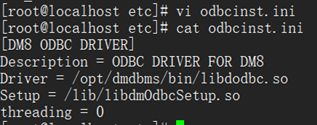
注:需要使用dmdba用户登录 isql,使用root用户报错。此为LD_LIBRARY_PATH环境变量未配置
![]()
使用dmdba用户,连接成功。

配置LD_LIBRARY_PATH 环境变量
# vi /etc/profile
将export LD_LIBRARY_PATH=:/opt/dmdbms/bin 添加至此文件下方空白处
# source /etc/profile
**注:修改文件后要想马上生效还要运行# source /etc/profile不然只能在下次重进此用户时生效。
配置环境变量成功后
**
# isql -v DM8 SYSDBA SYSDBA
root用户也可以连接

**当odbcinst.ini配置文件中libdodbc.so文件路径不对时,报此错误,libdodbc.so文件在安装目录bin目录下,需要确认。
注:配置unixodbc时要确认odbcinst.ini配置文件中Driver中的路径是否正确。此处的DRIVER应该对应DM8安装目录下bin目录下的libdodbc.so文件。
**
![]()
注:odbc.ini和odbcinst.ini中每行开头禁止留有空格,否则会报错。
此处空格为我添加进来的

再次执行,报错信息如下
![]()
将空格去除后,连接正常。

2.2 报错
# rpm -aq|grep gcc
检查系统是否安装gcc依赖包
![]()
没有安装
通过yum源安装gcc依赖包
# yum -y install gcc
2.3 安装本地yum源
将本系统iso镜像文件上传至系统
本次将Red Hat 6.3镜像上传至/mnt/目录下

创建/iso 目录,将系统镜像挂载至此目录
![]()
# cd /iso/Packages/
# ll | more
# ls |grep gcc
可以看到rpm包中有gcc-4.4.6的依赖包

配置本地yum源
# cd /etc/yum.repos.d/
# vi local.repo
将以下内容添加到新建文件 local.repo 中
[localrepo]
name = localrepo
baseurl =file:///iso
enabled = 1
gpgcheck = 0

文件第一行是标识。
name关键字必须和标识相同。
baserul 关键字是yum源的地址,可以是一个http的url(网络yum源),也可以是一个目录(本地yum源)。需要注意的是,如果你开始设置的挂载点不是/iso 而是其他目录,此处需要自行将/iso换成对应的目录。
enabled: 表示是否启用该yum源,如果值为0则表示不启用,如果值为1则表示启用
gpgcheck: 表示使用yum源的软件包时是否和对应的密钥对进行校验。0表示不校验,1表示校验。
清除yum源缓存
# yum clean all
# yum repolist
# yum install gcc

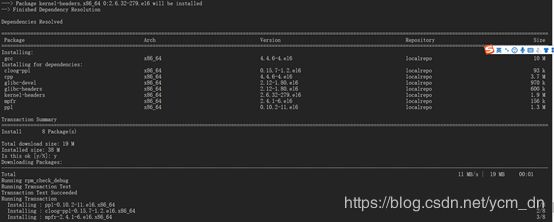

**输入命令检查是否安装成功
如图所示GCC 4.4.6 安装成功
**
# gcc -v